本教程主要使用Photoshop调出人物时尚淡雅橙色调,人物的色彩处理和肤色处理都很漂亮,调色主要使用可选颜色,色彩平衡,图层模式等来完成.
最终效果图,如下图:
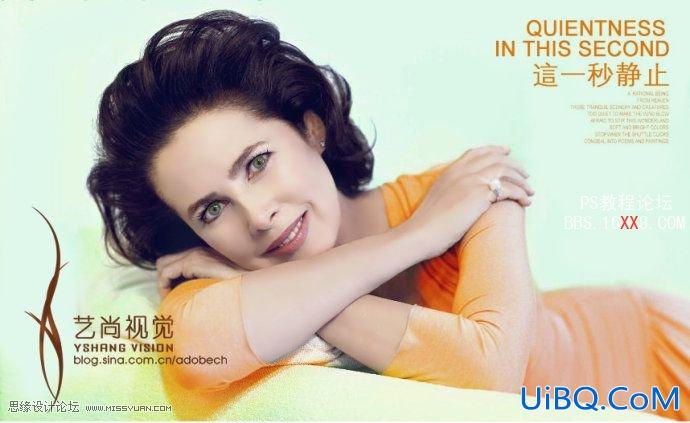
文件/打开,打开图像,如下图:

2对人像进行磨皮处理,方法有很多这里不讲解了,其目的让人物看起来年青一些,磨皮后的效果如下图:

3图层/新建调整图层/可选颜色,参数设置如下图:


4调节后的效果如下图所示:

5再次执行图层/新建调整图层/可选颜色,参数设置如下图:

6调节后的效果如下图所示:

7按ctrl+j键,拷贝图层,目的使衣服更橙,效果如下图:

8执行图层/新建调整图层/色彩平衡,参数设置如下图:

9调节后的效果如下图所示:

10再次执行图层/新建调整图层/色彩平衡,参数设置如下图:



11参数设置完后,更改图层不透明度60%,如下图:

12调节后的效果如下图:

13使用多边形套索工具对眼睛创建选区,执行图层/新建调整图层/色彩平衡,参数设置如下图:
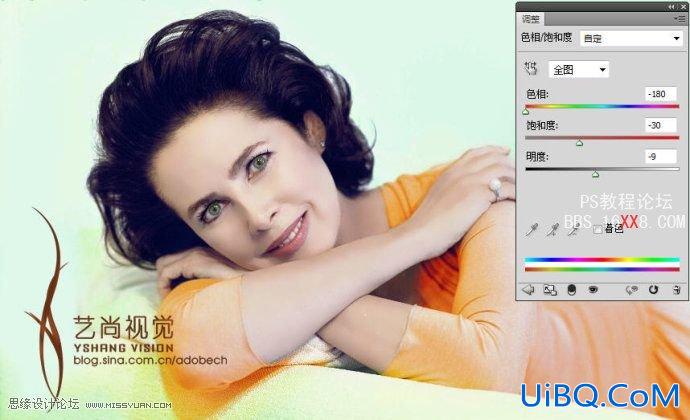
14眼球的优艾设计网_Photoshop高级教程色彩得到的变化,更好看些,效果如下图:

15最后加点文字,进行点缀一下,最终效果如下图:
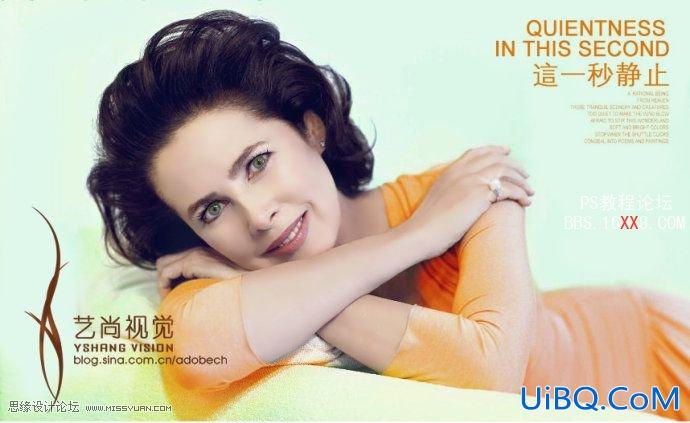








 加载中,请稍侯......
加载中,请稍侯......
精彩评论